flash中想要制作特殊效果的文字,该怎么制作拱形排列的渐变文字呢?下面我们就来看看详细的教程。

1、双击打开启动flash动画制作软件,在flash的软件界面中选择一个新建,来新建一个空白flash项目。
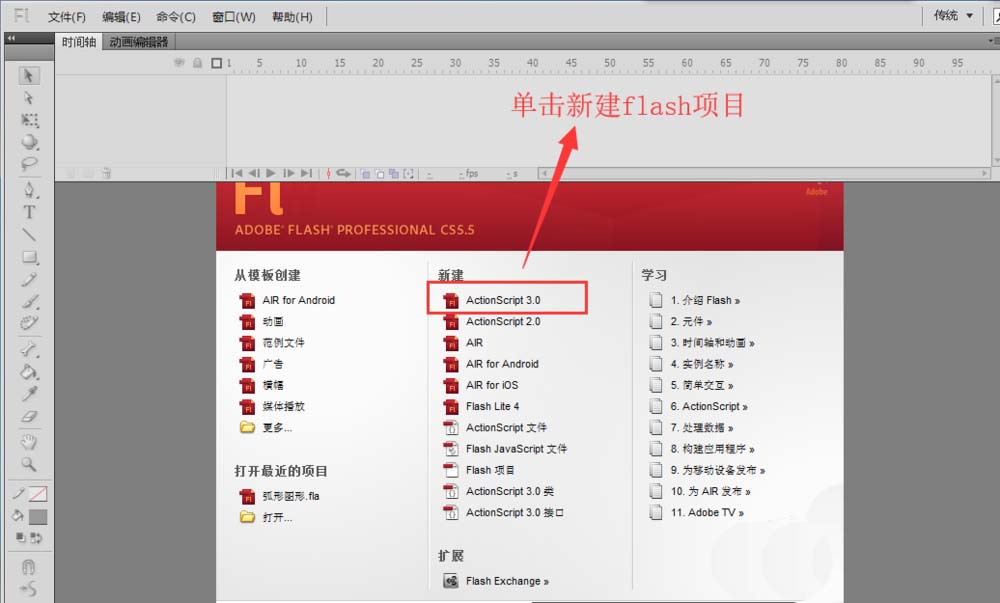
2、在插入菜单中找到新建元件命令,弹出创建新元件对话框,在该对话框中选择图形元件,并将这个元件命名。
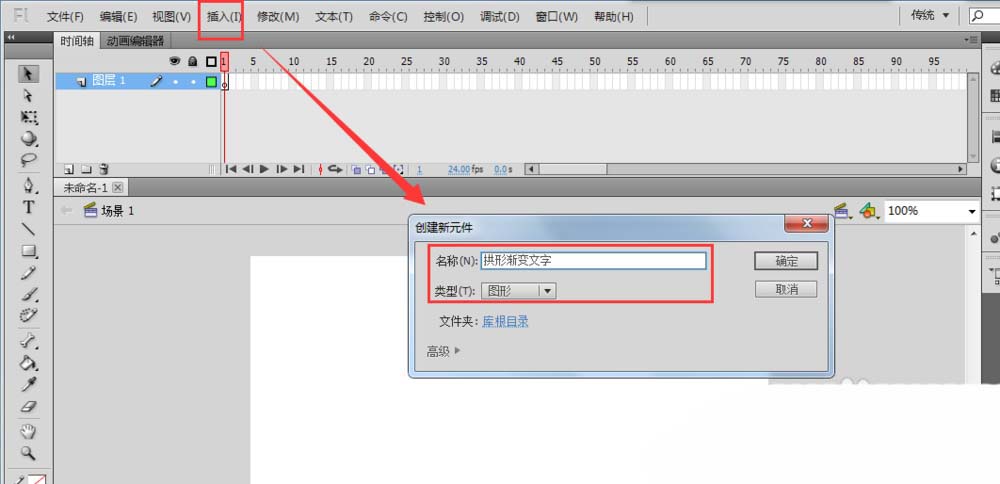
3、进入到图形元件编辑窗口中,在该图形元件编辑窗口中选择文本工具,然后单击输入一个水平的文字内容。
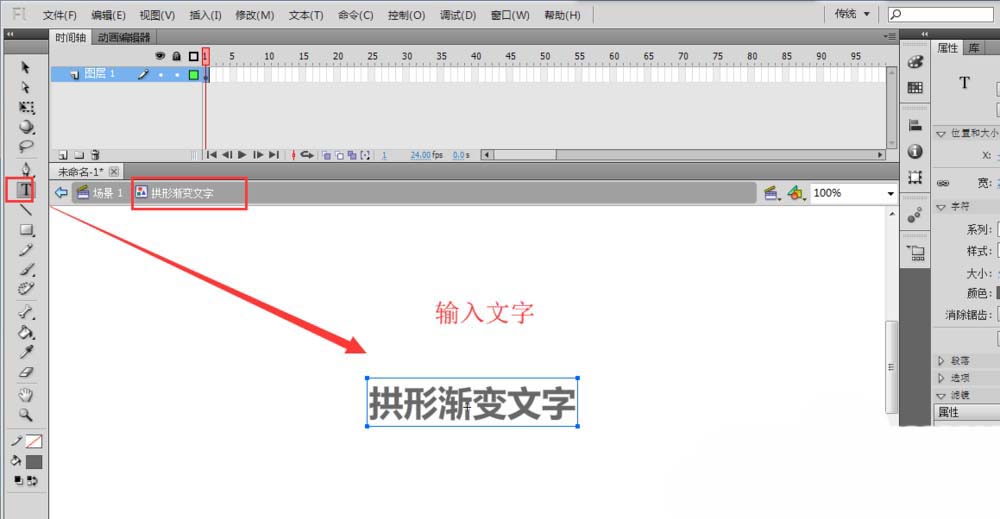
4、选中输入的文本,执行修改中的分离命名,将文字进行第一次分离;再次执行该命令,执行第二次分离将文字完全打散。
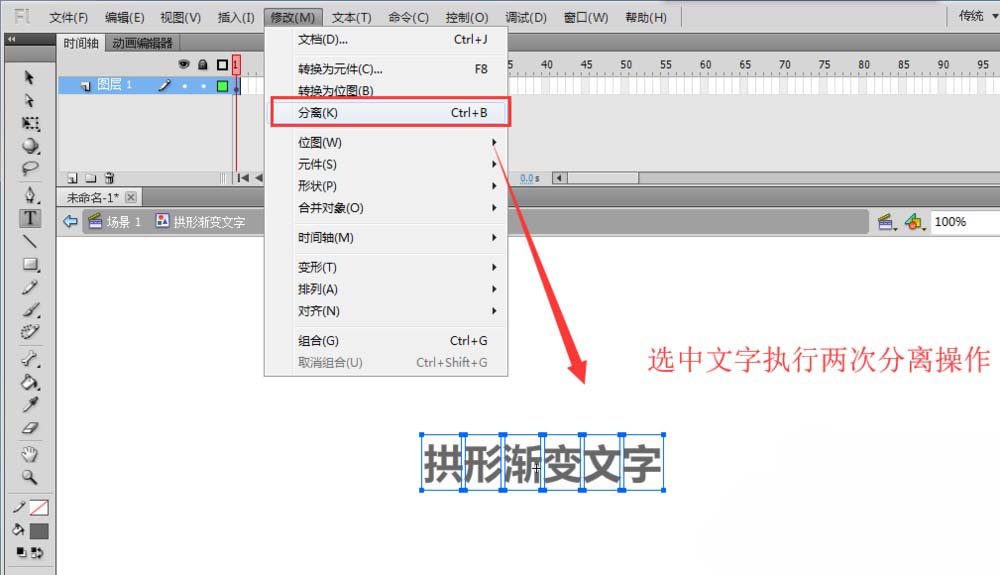
5、选择颜料桶工具,然后打开颜色窗口,选择颜色为线性渐变,并设置好该渐变颜色,然后为打散后的文字填充渐变颜色。

6、按Ctrl+加号键放大舞台,选择墨水瓶工具,设置笔触颜色为黑色,为文字进行描边处理。
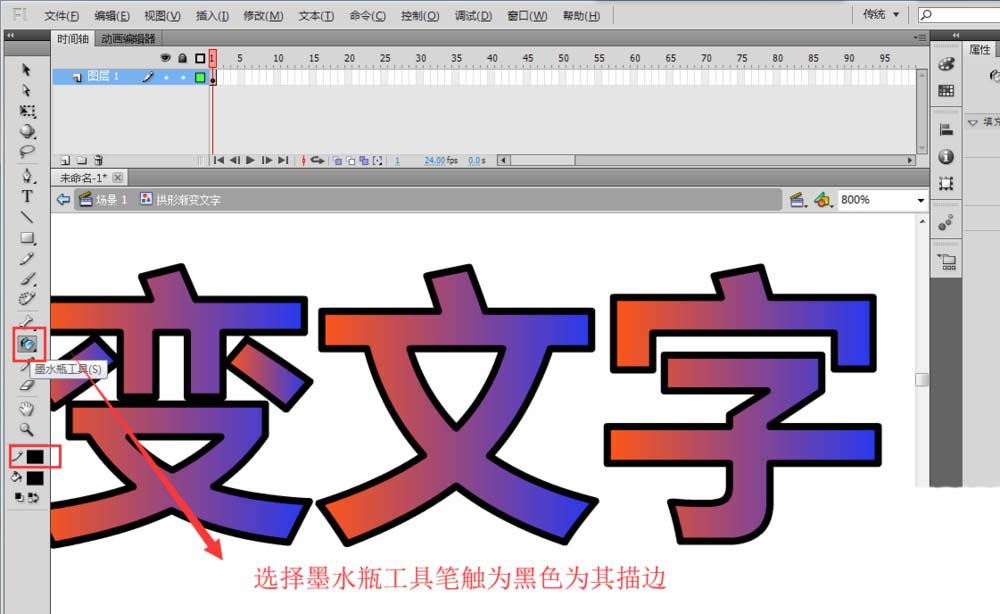
7、选中所有文字,选择任意变形工具,单击选项下的封套按钮,文字出现若干控制点,通过拖动控制点调整文字形状为拱形。得到我们最终的拱形渐变填充文字效果。
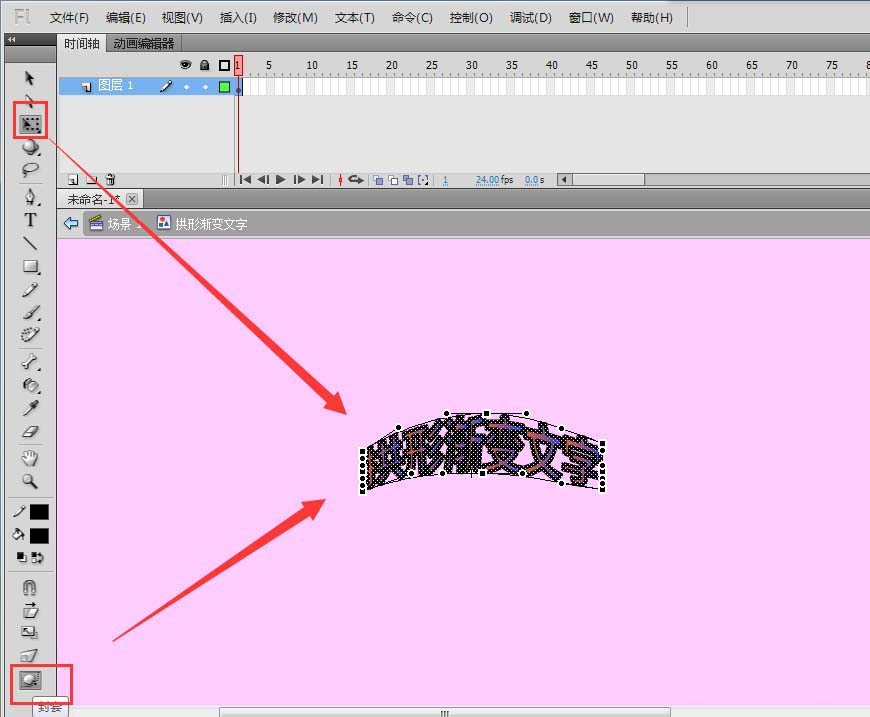
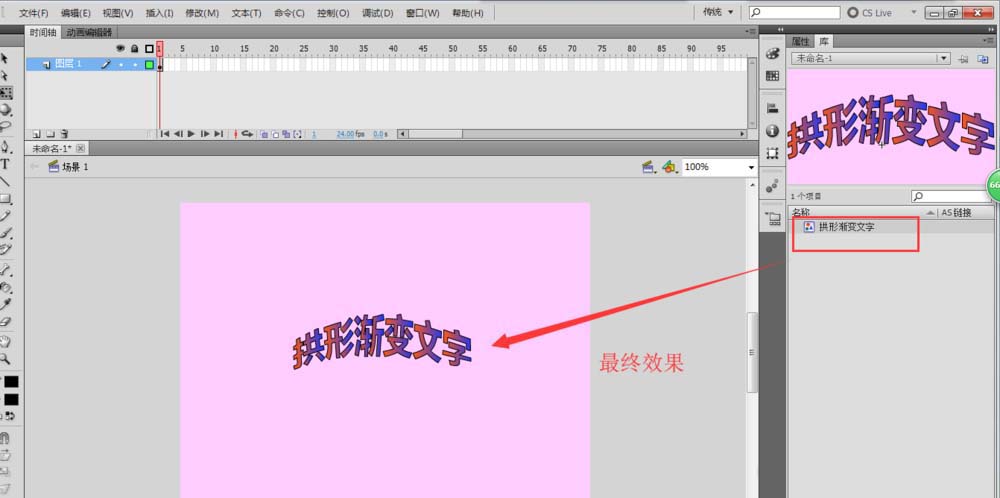
以上就是flash制作拱形排列的渐变文字的教程,希望大家喜欢,请继续关注武林网。
相关推荐:
flash怎么制作彩色的文字?
flash中怎么插入并编辑文字字体样式?
Flash CS6怎么使用分散到图层将文字分散到各层?
新闻热点
疑难解答